1. 概述
1.1 应用场景
提示是当鼠标悬浮在标记上时所呈现的内容。制作图表时,用户有时候需要对图表中的提示内容进行编辑。
1.2 功能介绍
提示默认显示绑定的数据字段数据和标记组-【标签】【大小】等绑定字段,您也可以在标记组-【提示】中绑定字段以增加提示内容,具体详见标记组。
2. 设置
您可以在右侧编辑栏对提示信息进行自定义设置。
1)选中组件,在右侧编辑栏-【图形】-【图形设置】-【提示信息】中编辑提示信息。
2)默认显示已绑定列的信息,鼠标悬浮于输入框或![]() 图标处,箭头变为手型,点击即可编辑。
图标处,箭头变为手型,点击即可编辑。
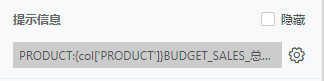
3)打开编辑提示信息框,您可以插入列、输入普通文本与列。
•在插入的下拉选项中选择列,来源包括组件上绑定的列、脚本函数hiddenMeasures设置的列,其它过程中中间状态的列(瀑布图的汇总值、组件传参的参数值等),插入到下方的内容区域。
•在下方输入文本与列,列的写法:{ 字段名称 ,数据类型 , 数据格式 },具体格式如下表。
内容 |
说明 |
举例 |
|---|---|---|
字段名称 |
必须和绑定里面的名称一致,但是聚合要写成英文,例如 “ 总和 _SALES” 应该写为“Sum_SALES”。字段中不支持空格。 |
如行轴绑定的字段为Distinct Count_SALES 则在提示格式中应写成{col[“DistinctCount_SALES”],number,percent}。 |
数据类型 |
常用类型是 date, number。 |
|
数据格式 |
根据自己的需求输入需要的格式。 |
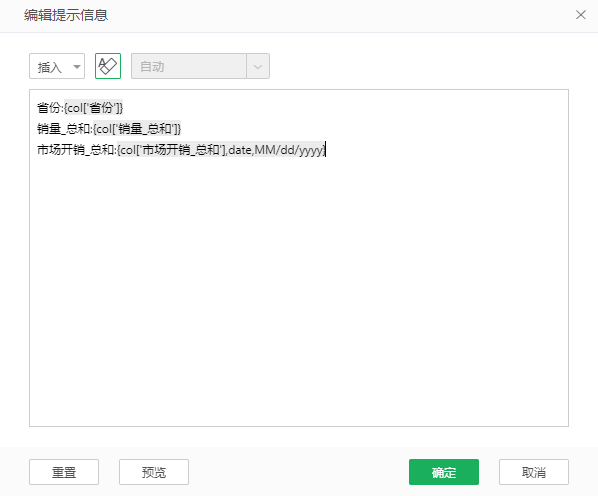
【编辑数据格式】插入或输入数据列,选中后可以在上方选择定义数据格式,详情请参考组件操作与设置 > 格式 > 数据格式。
【清除数据格式】点击![]() 图标,一键清除所有列的数据格式。
图标,一键清除所有列的数据格式。
【重置】点击“重置”,提示信息恢复为绑定数据的默认值。
【预览】点击“预览”按钮,当前页面会弹出提示信息框。